Paprastai darome atsargines nuotraukų, vaizdo įrašų ar bet kokių duomenų kopijas, kad neprarastume duomenų. Ar galvojote apie atsargines el. laiškų arba „Outlook“ duomenų, pvz., kalendoriaus įvykių, priedų ir kt., kopiją? Tai gali būti naudinga norint atkurti el. pašto turinį, kai duomenys ištrinami arba prarandami. „Outlook“ duomenų eksportavimas arba atsarginių kopijų kūrimas gali būti lengvai atliktas keliais veiksmais. Jei nenorite visos pašto dėžutės atsarginės kopijos, taip pat galite išgauti konkretaus aplanko duomenis arba nurodyti tam tikrus kriterijus, kad būtų eksportuojami tik tie duomenys, kurie atitinka nurodytas sąlygas. Be šių parinkčių, taip pat galite išskirti duomenis įvairiais formatais, pvz., .csv arba .pst. Vadovaukitės šiuo straipsniu, kad sužinotumėte, kaip padaryti atsargines el. pašto kopijas iš „Outlook“.
Eksportuokite duomenis iš „Microsoft Outlook“.
1 veiksmas: atidarykite „Microsoft Outlook“ ir spustelėkite Failas skirtuką
SKELBIMAS

2 veiksmas: Atsidariusiame lange kairėje pasirinkite Atidaryti ir eksportuoti
3 veiksmas: dešinėje spustelėkite Importas eksportas
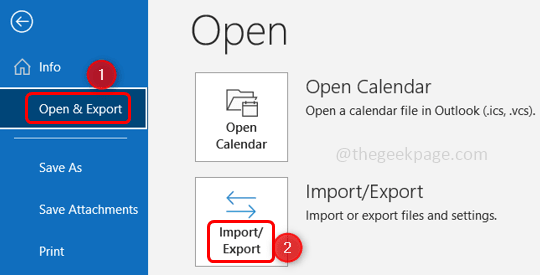
4 veiksmas: atsidarys importavimo ir eksportavimo vedlys, kuriame galėsite pasirinkti skirtingas parinktis. Čia mes pasirinksime Eksportuoti į failą ir spustelėkite Kitas

5 veiksmas: yra dvi duomenų eksportavimo parinktys. Kableliais atskirtų reikšmių (.csv) formatas, leidžiantis lengvai importuoti ir eksportuoti duomenis į skirtingas programas ir Kitas yra Outlook duomenų failo (.pst) formatas, kuriuo galima naudoti visus duomenis, įskaitant kalendoriaus įrašus ir el. eksportuota.
6 veiksmas: čia aš pasirinksiu Outlook duomenų failas (.pst) formatuoti ir spustelėkite Kitas.
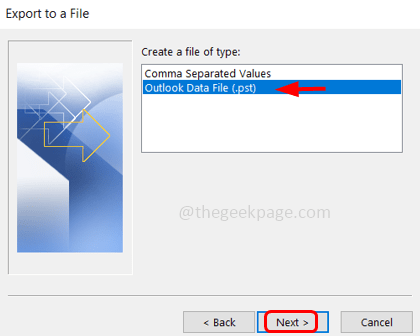
7 veiksmas: pagal numatytuosius nustatymus įtraukti poaplankius langelis bus įjungtas apačioje. Jei nenorite turėti atsarginių poaplankių kopijų, galite ją panaikinti spustelėdami žymimąjį laukelį šalia įtraukti poaplankius
8 veiksmas: galite pasirinkti aplankus, kuriuos norite eksportuoti, arba pasidaryti atsarginę kopiją spustelėjus apie tą konkrečią aplanką. Arba galite sukurti visos pašto dėžutės atsarginę kopiją spustelėjus ant Paštasid.
9 veiksmas: jei norite filtruoti duomenis pagal konkrečius kriterijus ir juos eksportuoti, galite spustelėti Filtrai parinktys pasirodo langas su 3 skirtukų žinutėmis, daugiau pasirinkimo, išplėstinis. Spustelėkite skirtukus ir nurodykite reikalavimą, pvz., vartotojui vartotojui arba tik el. laišką, kuriame yra priedų ir pan.
10 veiksmas: nurodę spustelėkite Gerai
11 veiksmas: spustelėkite Kitas ir pasirodo 3 variantai. Pakeiskite dublikatus eksportuotais elementais, leiskite kurti pasikartojančius elementus ir nepriimkite pasikartojančių elementų. Pasirinkite bet kam pagal jūsų poreikį spustelėdami radijo mygtukas šalia jo.
12 veiksmas: spustelėkite naršyti mygtuką, norėdami naršyti vietą, kurioje norite išsaugoti duomenis.
13 veiksmas: spustelėkite Baigti. Duomenų eksportavimas užtruks kelias minutes
14 veiksmas: kai tai bus atlikta, galite naudoti atsargines duomenų kopijas importuoti į kitą programą arba kopijuoti ir pan.
1 žingsnis - Atsisiųskite „Restoro PC Repair Tool“ iš čia
2 žingsnis - Spustelėkite Pradėti nuskaitymą, kad automatiškai rastumėte ir išspręstumėte bet kokią kompiuterio problemą.
Viskas! Tikiuosi, kad šis straipsnis bus naudingas. Ačiū!!


